
In diesem Artikel haben wir die notwendigen Schritte zur Installation von Grafana auf Rocky Linux 8 erklärt. Bevor Sie mit diesem Tutorial fortfahren, vergewissern Sie sich, dass Sie als Benutzer mit sudo Privilegien. Alle Befehle in diesem Tutorial sollten als Nicht-Root-Benutzer ausgeführt werden.
Grafana ist ein Open-Source-Überwachungs- und Warntool, das von Unternehmen häufig zur Überwachung, Datenvisualisierung und Analyse verwendet wird. Es bietet hochgradig anpassbare und funktionsreiche Dashboards, die konfiguriert werden können, um Daten aus einer Vielzahl von Datenquellen zu visualisieren. Grafana unterstützt mehrere Datenquellen wie Prometheus, Graphite, InfluxDB, Elasticsearc, MySQL, PostgreSQL, Zabbix usw.
Grafana unter Rocky Linux 8 installieren
Schritt 1. Bevor Sie mit der Installation eines Pakets auf Ihrem Rocky Linux-Server beginnen, empfehlen wir immer, sicherzustellen, dass alle Systempakete aktualisiert sind.
sudo dnf install epel-release sudo dnf update sudo dnf upgrade
Schritt 2. Installieren Sie Grafana auf dem Rocky Linux-System.
Die Installation von Grafana auf Ihrem Rocky Linux-System ist unkompliziert, wir werden das Grafana-Repository auf unserem lokalen System hinzufügen:
sudo nano /etc/yum.repos.d/grafana.repo
Fügen Sie die folgende Datei hinzu:
[grafana] name=grafana baseurl=https://packages.grafana.com/oss/rpm repo_gpgcheck=1 enabled=1 gpgcheck=1 gpgkey=https://packages.grafana.com/gpg.key sslverify=1 sslcacert=/etc/pki/tls/certs/ca-bundle.crt
Speichern und schließen, dann Grafana mit diesem Befehl installieren:
sudo dnf update sudo dnf install grafana
Nach Abschluss der Installation starten und aktivieren Sie den Grafana-Dienst mit dem folgenden Befehl:
sudo systemctl enable --now grafana-server sudo systemctl status grafana-server
Schritt 3. Firewall konfigurieren.
Standardmäßig läuft der Grafana-Dienst auf der öffentlichen IP-Adresse mit Port 3000. Führen Sie nun die folgenden Befehle aus, um den Port über die Firewall zuzulassen:
sudo firewall-cmd --add-port=3000/tcp --permanent sudo firewall-cmd --reload
Schritt 4. Zugriff auf die Web-Benutzeroberfläche von Grafana.
Öffnen Sie nun Ihren Webbrowser und greifen Sie über die URL http://your-server-ip-address:3000 auf die Webmin-Weboberfläche zu . Sie werden auf die Anmeldeseite von Grafana umgeleitet und treten mit dem Standardbenutzer „admin“ ein “ und das Passwort „admin ‘.
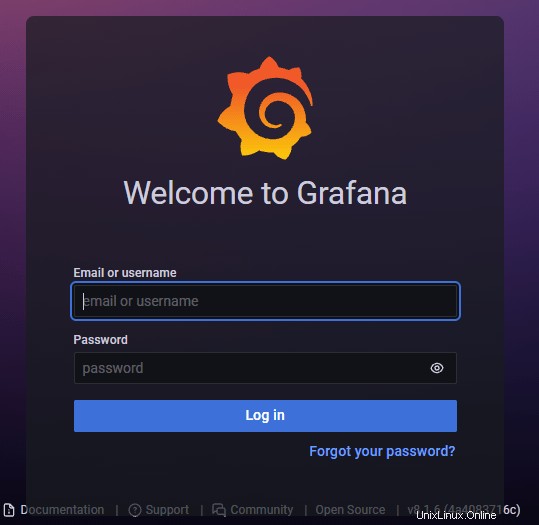
Das ist alles, was Sie tun müssen, um Grafana unter Rocky Linux 8 zu installieren. Ich hoffe, Sie finden diesen kurzen Tipp hilfreich. Weitere Informationen zur Open-Source-Analyse- und Überwachungsdatenbank von Grafana finden Sie in der offiziellen Wissensdatenbank. Wenn Sie Fragen oder Anregungen haben, können Sie unten einen Kommentar hinterlassen.